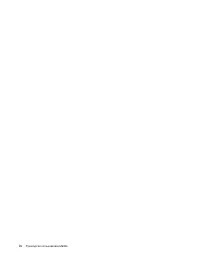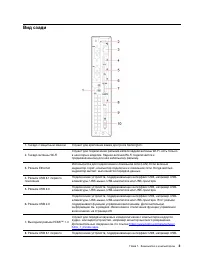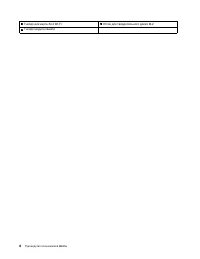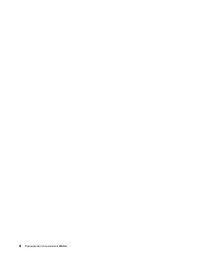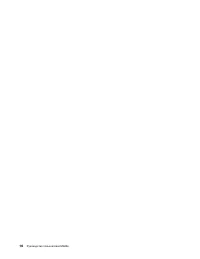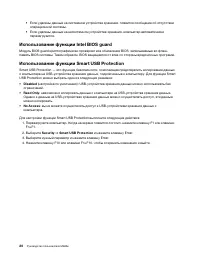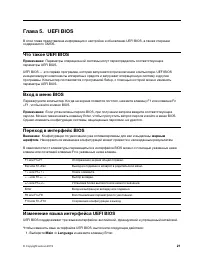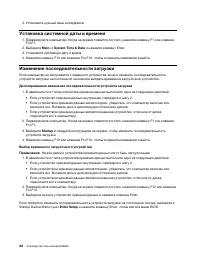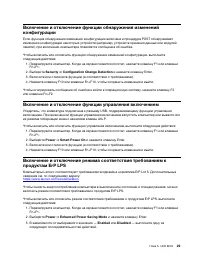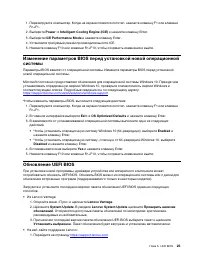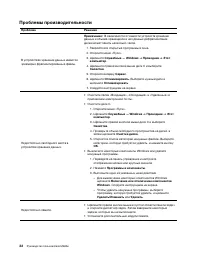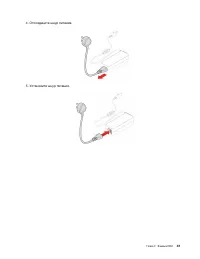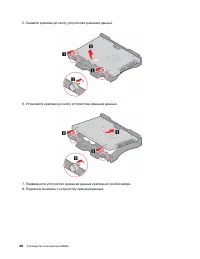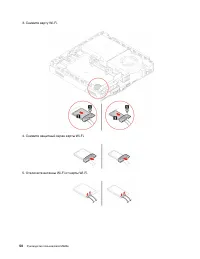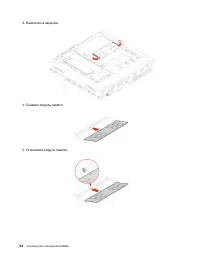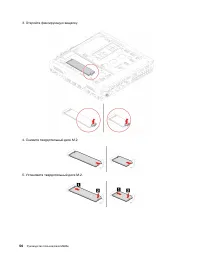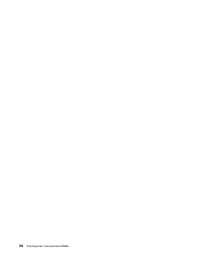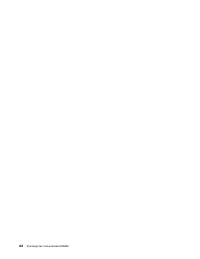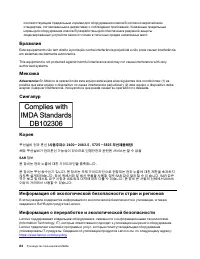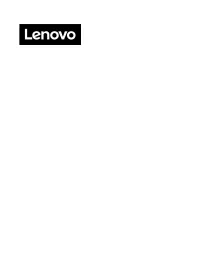Lenovo ThinkCentre M630e - Bedienungsanleitung - Seite 11

System-Einheit Lenovo ThinkCentre M630e – Bedienungsanleitung, kostenlos online im PDF-Format lesen. Wir hoffen, dass dies Ihnen hilft, etwaige Fragen zu klären. Wenn Sie noch Fragen haben, kontaktieren Sie uns bitte über das Kontaktformular.
1. Перезагрузите компьютер. Когда на экране появится логотип, нажмите клавишу F1 или клавиши
Fn+F1.
2. Выберите
Power
➙
Intelligent Cooling Engine (ICE)
и нажмите клавишу Enter.
3. Выберите
ICE Performance Mode
и нажмите клавишу Enter.
4. Установите требуемый режим производительности ICE.
5. Нажмите клавишу F10 или клавиши Fn+F10, чтобы сохранить изменения и выйти.
Изменение параметров BIOS перед установкой новой операционной
системы
Параметры BIOS зависят от операционной системы. Измените параметры BIOS перед установкой
новой операционной системы.
Microsoft постоянно предоставляет обновления для операционной системы Windows 10. Прежде чем
устанавливать определенную версию Windows 10, проверьте совместимость версии Windows в
соответствующем списке. Подробные сведения см. по следующему адресу:
https://support.lenovo.com/us/en/solutions/windows-support
Чтобы изменить параметры BIOS, выполните следующие действия:
1. Перезагрузите компьютер. Когда на экране появится логотип, нажмите клавишу F1 или клавиши
Fn+F1.
2. В главном интерфейсе выберите
Exit
➙
OS Optimized Defaults
и нажмите клавишу Enter.
3. В зависимости от устанавливаемой операционной системы выполните одно из следующих
действий.
• Чтобы установить операционную систему Windows 10 (64-разрядную), выберите
Enabled
и
нажмите клавишу Enter.
• Чтобы установить операционную систему, отличную от 64-разрядной Windows 10, выберите
Disabled
и нажмите клавишу Enter.
4. В появившемся окне выберите
Yes
и нажмите клавишу Enter.
5. Нажмите клавишу F10 или клавиши Fn+F10, чтобы сохранить изменения и выйти.
Обновление UEFI BIOS
При установке новой программы, драйвера устройства или аппаратного компонента может
потребоваться обновить UEFI BIOS. Обновить BIOS можно из операционной системы или с диска для
обновления встроенных программ (поддерживаемого только в некоторых моделях).
Загрузите и установите последнюю версию пакета обновления UEFI BIOS одним из следующих
способов.
• Из Lenovo Vantage:
1. Откройте меню «Пуск» и щелкните
Lenovo Vantage
.
2. Щелкните
System Update
. В разделе
Lenovo System Update
щелкните
Проверить наличие
обновлений
. Отобразятся доступные пакеты обновлений по категориям: критические,
рекомендуемые и необязательные.
3. При наличии последней версии пакета обновления UEFI BIOS выберите пакет и щелкните
Установить выбранное
. Пакет обновления будет загружен и установлен автоматически.
• На веб-сайте поддержки Lenovo:
1. Перейдите на страницу
25
„Anleitung wird geladen“ bedeutet, dass Sie warten müssen, bis die Datei vollständig geladen ist und Sie sie online lesen können. Einige Anleitungen sind sehr groß, und die Zeit, bis sie angezeigt wird, hängt von Ihrer Internetgeschwindigkeit ab.
Weitere Modelle System-Einheiten Lenovo
-
 Lenovo IdeaCentre 3 07ADA05
Lenovo IdeaCentre 3 07ADA05
-
 Lenovo IdeaCentre 3 07IMB05
Lenovo IdeaCentre 3 07IMB05
-
 Lenovo IdeaCentre 5 14IMB05
Lenovo IdeaCentre 5 14IMB05
-
 Lenovo IdeaCentre C5 14IMB05
Lenovo IdeaCentre C5 14IMB05
-
 Lenovo IdeaCentre G5 14IMB05
Lenovo IdeaCentre G5 14IMB05
-
 Lenovo Ideacentre G5 14IMB05 (90N900E5UL)
Lenovo Ideacentre G5 14IMB05 (90N900E5UL)
-
 Lenovo IdeaCentre Mini 5 01IMH05
Lenovo IdeaCentre Mini 5 01IMH05
-
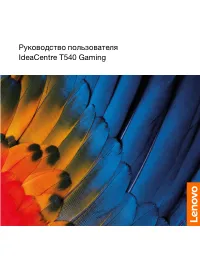 Lenovo IdeaCentre T540-15ICB Gaming
Lenovo IdeaCentre T540-15ICB Gaming
-
 Lenovo Legion R5 28IMB05
Lenovo Legion R5 28IMB05
-
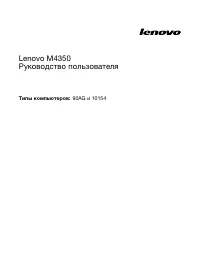 Lenovo M4350
Lenovo M4350